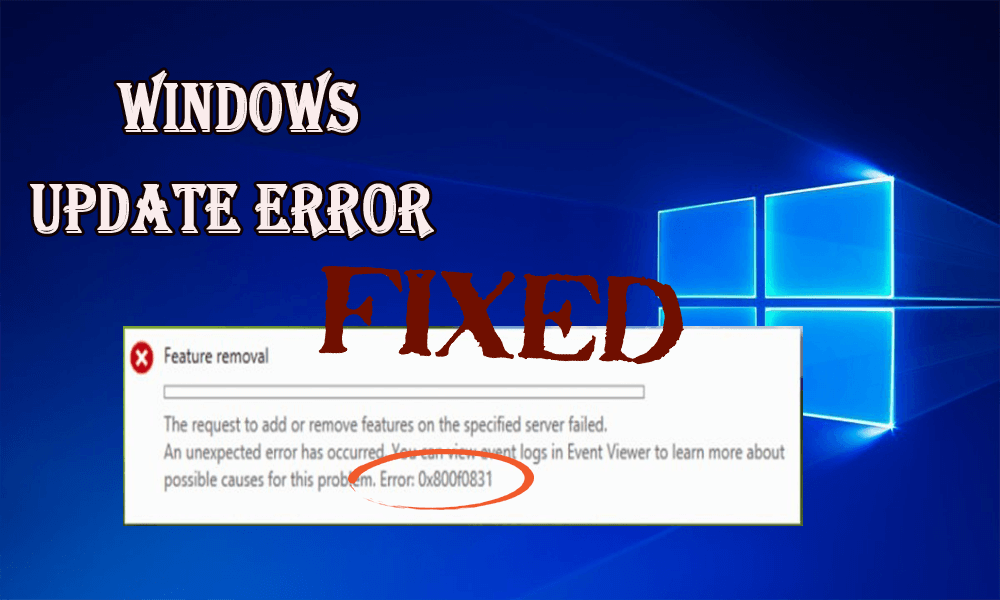
Nemôžete stiahnuť žiadnu dostupnú aktualizáciu v systéme Windows 10 kvôli chybe 0x800f0831 alebo je proces inštalácie ukončený s kódom chyby 0x800f0831?
Potom neprepadajte PANICE, v tomto článku popíšem, ako opraviť kód chyby aktualizácie systému Windows 10 0x800f0831 .
Kód chyby 0x800f0831 je v skutočnosti kontrola chýb, ktorá sa objaví, keď sa používateľ pokúsi aktualizovať svoj systém na Windows 10 alebo stiahnuť akúkoľvek dostupnú aktualizáciu.
Vo všeobecnosti kód chyby 0x800f0831 blokuje proces aktualizácie, keď sa používateľ pokúsi inovovať operačný systém Windows 7/8/8.1 na Windows 10 .
Okrem toho, s cieľom opraviť väčšinu chýb aktualizácie, spoločnosť Microsoft poskytuje všeobecné riešenie (prečítajte si @ https://support.microsoft.com/en-us/help/10164/fix-windows-update-errors ) na opravu rôzne chyby aktualizácie systému Windows.
Spoločnosť Microsoft však nezverejňuje žiadne presné pokyny týkajúce sa „Ako opraviť kód chyby aktualizácie systému Windows 10 0x800f0831? “
Teraz je čas opraviť kód chyby 0x80240031 a stiahnuť dostupnú aktualizáciu do systému Windows.
Poznámka : Pred vykonaním riešení vytvorte zálohu všetkých dôležitých údajov, aby ste sa vyhli akýmkoľvek budúcim problémom.
Obsah
Ako opraviť kód chyby aktualizácie systému Windows 10 0x800f0831
Metóda 1: Riešenie problémov s aktualizáciou systému Windows 10 Chyba 0x800f0831
Krok 1: Otvorte Ovládací panel, stlačte kláves Window + X a vyberte Ovládací panel .
Krok 2: Vyhľadajte nástroj na riešenie problémov pomocou vyhľadávacieho poľa a kliknite na položku Riešenie problémov .
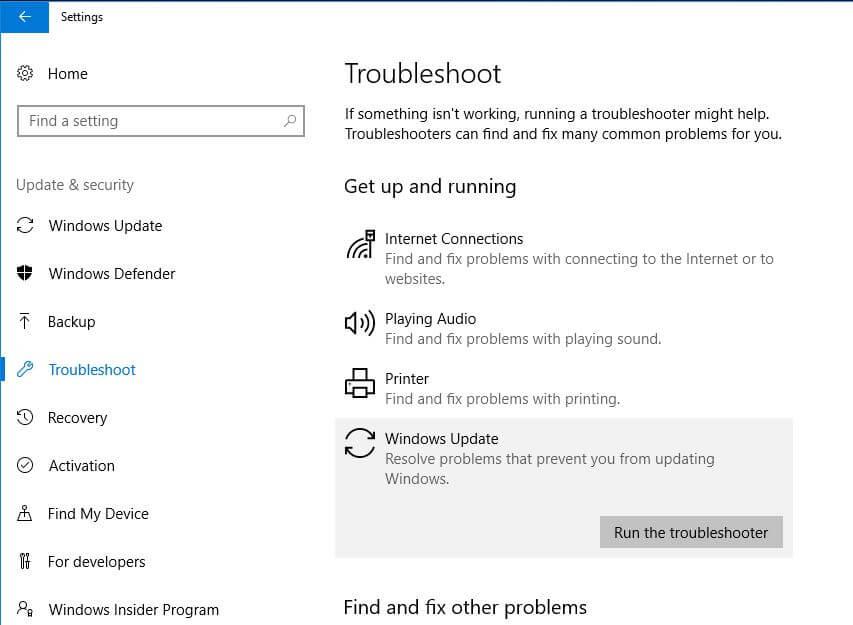
Krok 3: V časti Systém a zabezpečenie kliknite na položku Opraviť problémy s aktualizáciami systému Windows .
Metóda 2: Vyhľadajte všetky poškodené systémové súbory a opravte ich
Krok 1: Otvorte príkazový riadok s oprávnením správcu, ak to chcete urobiť, kliknite pravým tlačidlom myši na tlačidlo Štart a vyberte príkazový riadok (správca) .
Krok 2: Do príkazového riadka napíšte: dism /online /cleanup-image /restorehealth a stlačte Enter .
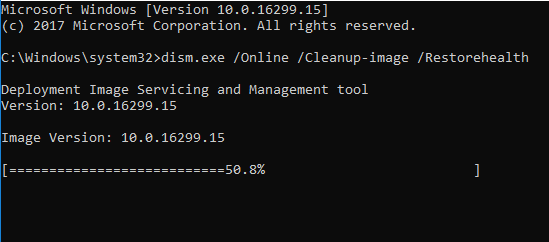
Tento príkaz naskenuje a opraví poškodené systémové súbory .
Metóda 3: Obnovte súčasti Windows Update
Krok 1: Otvorte príkazový riadok s oprávnením správcu.
Krok 2: Potom vyhľadajte a kliknite na kľúč databázy Registry alebo podkľúč, ktorý chcete zálohovať, a vyberte položku Súbor -> Exportovať.
Krok 3: Pri exporte súboru databázy Registry vyberte umiestnenie, kam chcete uložiť záložnú kópiu.
Krok 4: Potom ukončite služby BITS, Windows Update , Cryptographic a MSI Installer.
Ak to chcete urobiť, zadajte nižšie uvedené príkazy a po každom príkaze stlačte kláves Enter:
net stop bity
net stop wuauserv
net stop appidsvc
net stop cryptsvc
Krok 5: Po vykonaní všetkých príkazov prilepte príkaz Del “%ALLUSERSPROFILE%\Application Data\Microsoft\Network\Downloader\qmgr*.dat” na odstránenie súborov qmgr*.dat .
Krok 6: Potom skopírujte a prilepte príkaz cd /d %windir%\system32 a stlačte Enter.
Krok 7: Teraz musíte znova zaregistrovať súbory BITS a Windows Update. Ak to chcete urobiť, zadajte všetky nižšie uvedené príkazy a po každom príkaze stlačte kláves Enter:
regsvr32.exe atl.dll
regsvr32.exe urlmon.dll
regsvr32.exe mshtml.dll
regsvr32.exe shdocvw.dll
regsvr32.exe browseui.dll
regsvr32.exe
jscript.dll
regsvr32.exe sexe vrreg32.dll.dll
. exe msxml.dll
regsvr32.exe msxml3.dll regsvr32.exe
msxml6.dll regsvr32.exe
actxprxy.dll regsvr32.exe
softpub.dll regsvr32.exe wintrust.dll regsvr32.exe regsvrregspexeh.dll csp .dll regsvr32.exe sccbase.dll regsvr32.exe slbcsp.dll regsvr32.exe cryptdlg.dll regsvr32.exe oleaut32.dll regsvr32.exe ole32.dll regsvr32.exe shell32.dll
regsvr32.exe initpki.dll
regsvr32.exe wuapi.dll
regsvr32.exe wuaueng.dll regsvr32.exe
wuaueng1.dll
regsvr32.exe wucltui.dll
regsvr32.exe wups.dll
regsvr232.exe wregsvr32.exe
wregsvr32.exe
wupregsvr32.exe exe qmgr.dll
regsvr32.exe qmgrprxy.dll
regsvr32.exe wucltux.dll
regsvr32.exe muweb.dll
regsvr32.exe wuwebv.dll
Krok 8 : Teraz resetujte Winsock, zadajte netsh winsock reset a netsh winhttp reset proxy príkazy. Po každom z nich stlačte kláves Enter .
Krok 9: Koniec koncov, reštartujte služby BITS, Windows Update, Cryptographic, MSI Installer zadaním nižšie uvedených príkazov. Po každom z nich stlačte kláves „Enter“ ako obvykle.
net start bits
net start wuauserv
net start appidsvc
net start cryptsvc
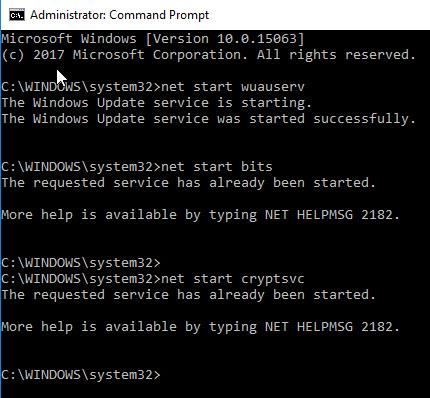
Metóda 4: Skúste vypnúť proxy
Krok 1: Stlačením klávesu Windows + R otvorte dialógové okno Spustiť, do poľa Spustiť zadajte inetcpl.cpl a stlačte kláves Enter .
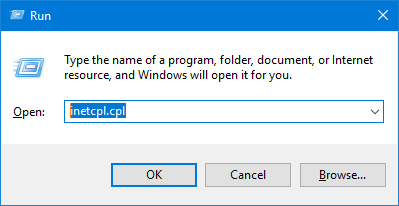
Krok 2: Vyberte Pripojenia a potom otvorte Nastavenia siete LAN .
Krok 3: Vyhľadajte pole Automaticky zistiť nastavenia a označte ho.
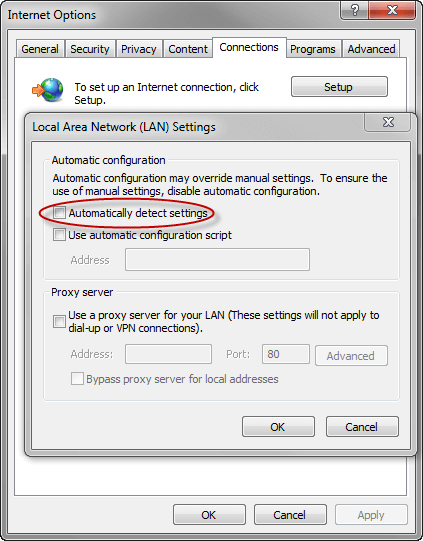
Krok 4: Nakoniec zrušte označenie políčka Proxy server .
Metóda 5: Vyskúšajte čisté spustenie systému Windows 10
Chybu aktualizácie systému Windows je možné vyriešiť vykonaním čistého spustenia systému Windows 10, aby ste skontrolovali, či je chyba aktualizácie systému Windows 10 0x800f0831 spôsobená softvérom alebo nie.
Ak chcete vykonať čisté spustenie, postupujte podľa krokov uvedených nižšie:
Krok 1: Stlačte kláves Windows + R
Krok 2: Napíšte msconfig a stlačte enter
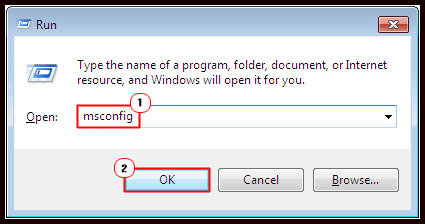
Krok 3: Kliknite na kartu Služba a vyberte možnosť Skryť všetky služby spoločnosti Microsoft a zakázať
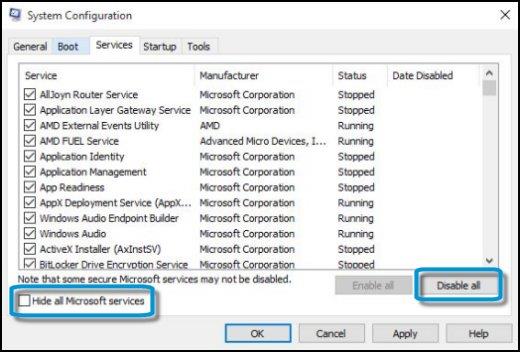
Krok 4: Kliknite na kartu Spustenie a vypnite ju
Krok 5: Reštartujte systém
Po vykonaní čistého spustenia teraz skontrolujte, či je chyba 0x800f0831 opravená alebo nie
Metóda 6: Dočasne vypnite antivírus
Krok 1: Kliknite na ikonu Windows
Krok 2: Prejdite na nastavenia> Aktualizácia a zabezpečenie> Zabezpečenie systému Windows> Ochrana pred vírusmi a hrozbami> Spravovať nastavenia
Krok 3: Vypnite rezidentnú ochranu
Tento krok môže pomôcť pri riešení chyby 0x800f0831 .
Najlepšie a jednoduché riešenie na opravu chyby 0x800f0831
Vyššie uvedené riešenia sú trochu zložité a časovo náročné, takže ak máte problémy s vykonávaním manuálnych riešení, odporúčame vám spustiť nástroj na opravu počítača .
Ide o pokročilý nástroj, ktorý dokáže opraviť rôzne chyby súvisiace s aktualizáciou systému Windows. Stačí skenovaním zistiť a opraviť tvrdohlavé chyby počítača a tiež optimalizovať výkon počítača vyčistením poškodených alebo poškodených súborov.
Môžete tiež opraviť ďalšie chyby, ako je chyba BSOD, chyba DLL, chyba aplikácie, chyba registra a mnoho ďalších, a to len niekoľkými kliknutiami.
Získajte nástroj na opravu počítača na opravu chyby Windows Update 0x800f0831
Záver
Teraz sa odhaduje, že chyba 0x800f0831 je opravená, všetky vyššie uvedené riešenia sú veľmi efektívne a dokážu si poradiť s akýmkoľvek typom chýb aktualizácie.
Okrem toho môžete tiež skontrolovať naše centrum chýb aktualizácie systému Windows a skontrolovať ďalšie chyby aktualizácie.
Dúfam, že tento článok vám pomôže a pomôže vám pri riešení chyby aktualizácie systému Windows 0x800f0831.
Ak máte akékoľvek otázky alebo návrhy, napíšte nám do sekcie komentárov nižšie.
Řešení 7: Opravte úložiště komponent pomocí příkazů DISM
Chcete-li opravit úložiště komponent pomocí příkazu, postupujte takto: DISM RestoreHealth
Otevřete zvýšený příkazový řádek a spusťte tyto příkazy:
Řídicí panel
DISM /ONLINE /CLEANUP-IMAGE /SCANHEALTH
Řídicí panel
DISM /ONLINE /CLEANUP-IMAGE /CHECKHEALTH
Řídicí panel
DISM /ONLINE /CLEANUP-IMAGE /RESTOREHEALTH
ConsoleC
Sfc / Scannow
Restartujte zařízení.
![[VYRIEŠENÉ] „Tomuto vydavateľovi bolo zablokované spustenie softvéru na vašom počítači“ v systéme Windows 10 [VYRIEŠENÉ] „Tomuto vydavateľovi bolo zablokované spustenie softvéru na vašom počítači“ v systéme Windows 10](https://img2.luckytemplates.com/resources1/images2/image-2750-0408150428174.jpg)
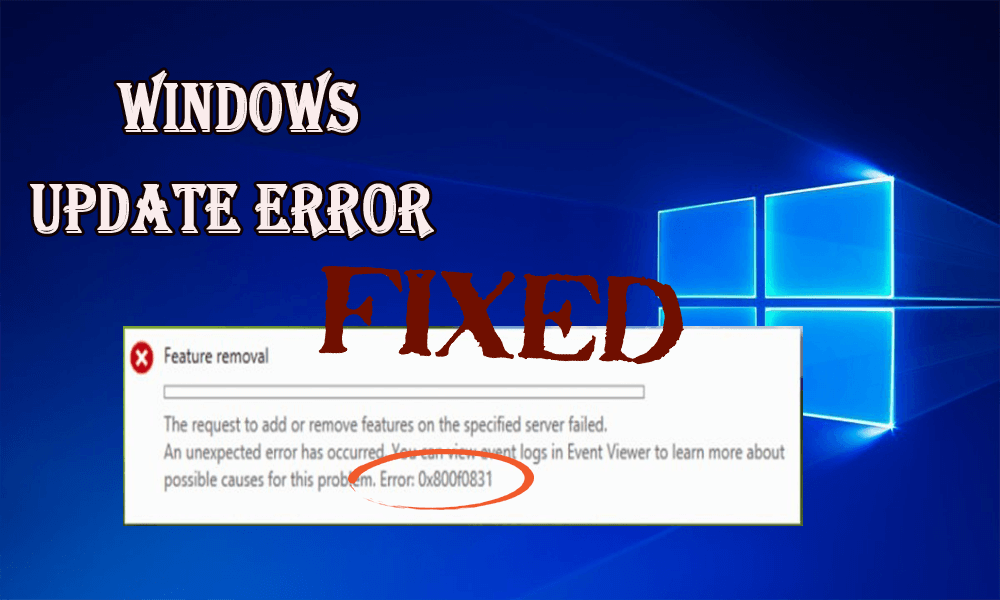
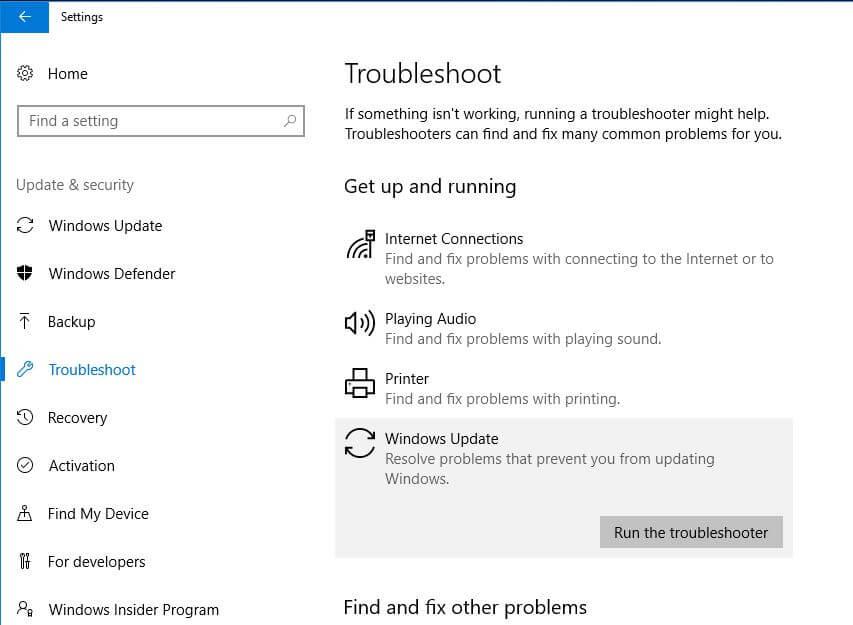
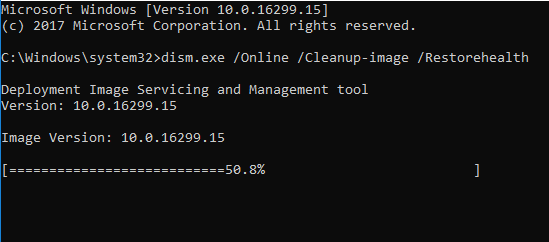
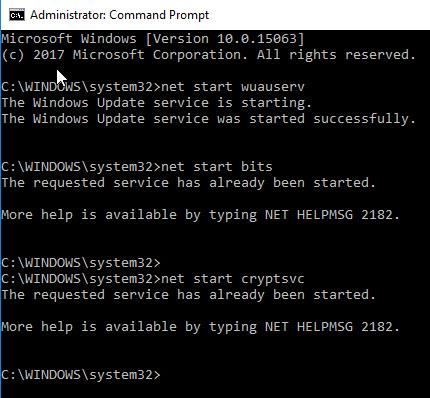
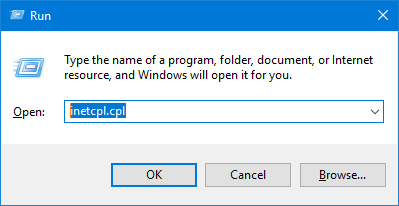
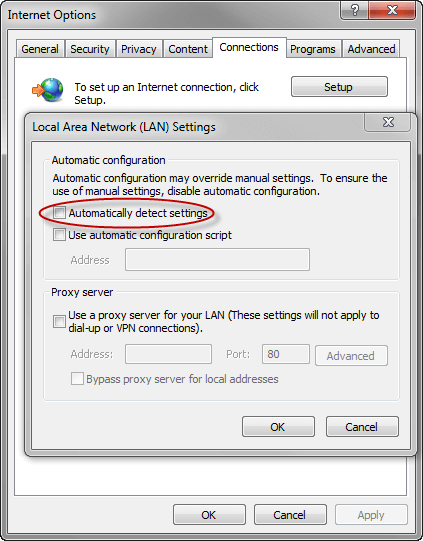
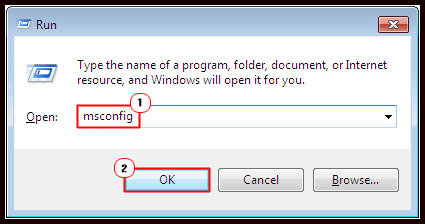
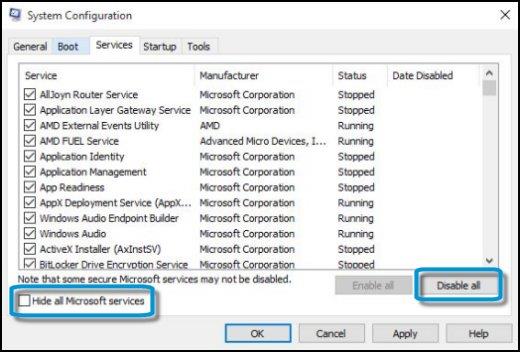

![[OPRAVENÉ] Kód chyby 0x80070035 Sieťová cesta sa nenašla v systéme Windows 10 [OPRAVENÉ] Kód chyby 0x80070035 Sieťová cesta sa nenašla v systéme Windows 10](https://img2.luckytemplates.com/resources1/images2/image-1095-0408150631485.png)






![Chyba 1058: Službu nelze spustit Windows 10 [VYŘEŠENO] Chyba 1058: Službu nelze spustit Windows 10 [VYŘEŠENO]](https://img2.luckytemplates.com/resources1/images2/image-3772-0408151015489.png)